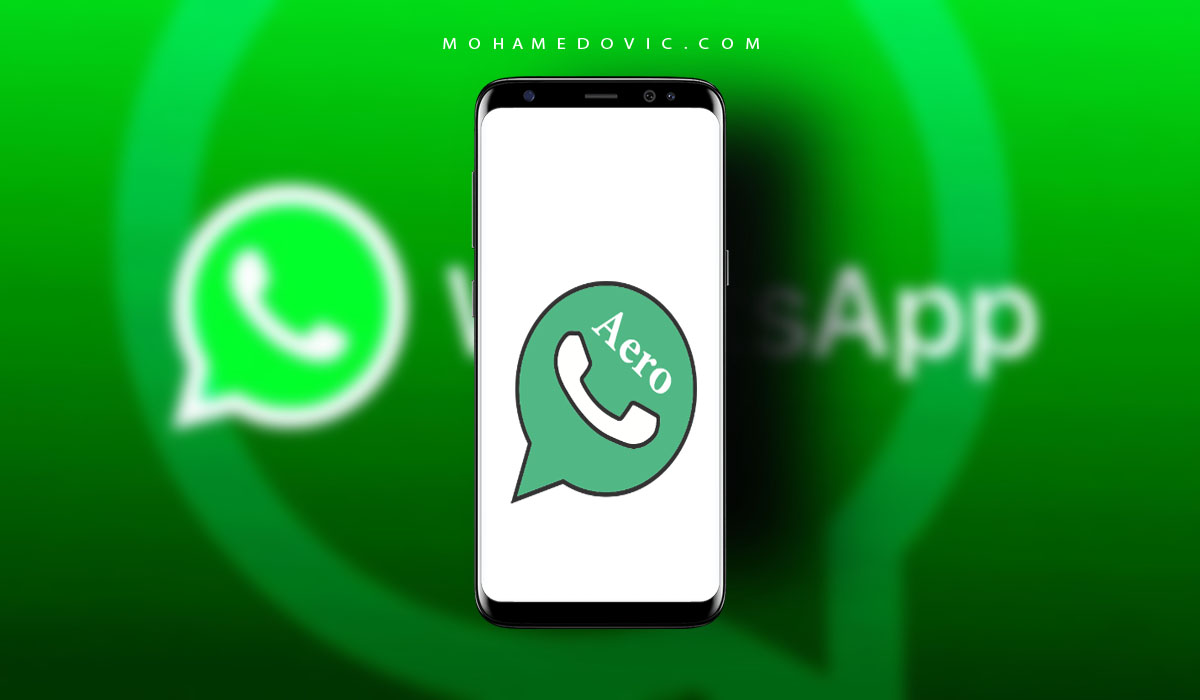يُعتبر إجراء نقل أو استرداد رسائل الواتساب من هاتفك القديم إلى الجديد إجراء سهل وبسيط للغاية، ولكن هذا فقط في وجود شرط أن يكون تطبيق الواتساب لازال مُفعّلًا على الهاتف القديم، أو على الأقل إذا كنت بحذفه بالفعل ينبغي وجود نسخة محلية احتياطية لكي تستطيع استعادة رسائلك ومحادثاتك مرة أخرى، مع العلم أنه إذا قد كنت بحذف النسخ الاحتياطي المحلي أو قد قمت بعمل فورمات لهاتفك فلن تجد أي نسخة احتياطية يُمكنك استردادها مرة أخرى.
استخدام النسخة الاحتياطية على الخدمات السحابية
تعتمد هذه الطريقة على استرداد رسائلك على الواتساب من هاتفك القديم عن طريق النسخة الاحتياطية السحابية التي قمت بالاحتفاظ بها سواء على هاتفك الآيفون بواسطة iCloud أو هاتفك الأندرويد بواسطة Google Drive وسنشرح كيفية استعادة النسخة الاحتياطية لكلٍ منهما في الخطوات التالية:
إنشاء نسخ احتياطي للواتساب بهاتف اندرويد
في هذه الطريقة لإنشاء نسخ احتياطي لمحادثات الواتساب على جوالك الاندرويد سيتوجب عليك استخدام بريدك الإلكتروني “الجيميل” أو أي بريد إلكتروني آخر قمت بإضافته للواتساب الخاص بك عند بداية تثبيته في أول مرة وذلك باستخدام تطبيق Google Drive، ولمعرفة كيفية القيام بذلك فقط اتبع هذا الدليل بالخطوات المُوضحة فيه.
إنشاء نسخة احتياطية على الآيفون
- قم بفتح تطبيق الواتساب على هاتفك الآيفون ثم اضغط على أيقونة الإعدادات كما هو مُوضح، ثم بعد ذلك قم بالضغط على خيار > الدردشات.
- قم الآن بالضغط على خيار > النسخ الاحتياطي للدردشات ثم اختيار النسخ الاحتياطي للدردشات الآن.
تنويه: يلزم قبل القيام بهذه الخطوات أن يكون لديك في بداية الأمر حساب على iCloud Drive وأن يكون قد تم تفعيله من قبل على هاتفك الآيفون ليتم عمل النسخ الاحتياطي عليه، وبالنسبة لهذه الخطوات فيُمكنك العودة مرة أخرى للأعلى قليلًا في نفس المقال لتتعرف على كيفية فعل ذلك، ولكن هذه الخطوات التي يجب اتباعها باختصار لتفعيل الحساب ليقوم بالنسخ الاحتياطي لدردشات تطبيق الواتساب؛ من إعدادات الهاتف قم بالضغط على > صورة حسابك بالأعلى ثم > iCloud قم فقط بتفعيل iCloud Drive ثم قم بتفعيل تطبيق الواتساب بأسفل iCloud Drive.
الآن بُمجرد انتهائك من النسخ الاحتياطي لرسائلك على تطبيق الواتساب على هاتفك القديم؛ اتبع الدليل التالي الذي سنوضحه لهواتف الاندرويد والآيفون كذلك في الخطوات التالية.
استعادة النسخة الاحتياطية السحابية
يجب عليك أولًا أن تقوم بتسجيل الدخول إلى هاتفك الأندرويد الجديد باستخدام نفس البريد الإلكتروني الذي قمت باستخدامه لعمل نسخة احتياطية عليه لمحادثات الواتساب على هاتفك الأندرويد القديم، ثم بعد ذلك اتبع الخطوات التالية:
- قم بالذهاب إلى إعدادات الهاتف ثم اختيار الحسابات ثم بعد ذلك الضغط على > إضافة حساب.
- قم الآن بالضغط على Google لإضافة حسابك عليه.
- بمُجرد تسجيل حساب بريدك الإلكتروني قم الآن بفتح متجر جوجل بلاي ثم تحميل وتثبيت تطبيق الواتساب وبداية التسجيل عليه برقمك القديم الذي كنت تستخدمه للواتساب على هاتفك القديم.
تنويه: إذا كُنت تُريد استخدام رقم جديد وفي نفس الوقت ترغب باستعادة رسائلك على التطبيق الموجودة على رقمك الجديد، فيُمكنك أولًا التسجيل برقمك القديم واستعادة النسخة الاحتياطية ثم تقوم بعد ذلك بالتبديل إلى استخدام الرقم الجديد من داخل تطبيق الواتساب بكل سهولة. - بُمجرد أن تقوم بكتابة رقمك القديم سيتم ظهور إمكانية استرداد نسخة احتياطية لتطبيق الواتساب ويُمكنك استعادتها فقط عن طريق الضغط على > استعادة.
عندما تنتهي من هذه الخطوات ستجد قائمة رسائلك ودردشاتك القديمة كلها مُتاحة بالكامل على هاتفك الجديد.
استعادة النسخة الاحتياطية السحابية على الايفون
سيتوجب عليك أيضًا أولًا قبل أي شيء أن تقوم بتسجيل الدخول لهاتفك الآيفون الجديد بنفس حساب آبل الذي قمت بالنسخ الاحتياطي عليه في الآيفون القديم، ثم بعد ذلك قم بتثبيت تطبيق الواتساب ثم اتباع الخطوات التالية:
- قم الآن بتسجيل الدخول للواتساب باستخدام نفس الرقم الذي كنت تستخدمه من قبل على هاتفك الايفون القديم.
- الآن سيتم ظهور اختيار أن تقوم باسترداد نسخ احتياطي تم في iCloud من قبل، فقط قم بالضغط على استعادة.
الآن عندما تقوم بفتح تطبيق الواتساب ستجد كل محادثاتك القديمة موجودة بالكامل على التطبيق مثلما قمت بالنسخ الاحتياطي لها.
استخدام النسخ المحلي (للأندرويد فقط)
- قم بالتوجه إلى هاتفك الاندرويد القديم ثم قم بفتح تطبيق Files.
- قم الآن بالذهاب إلى > وحدة التخزين الداخلية، ثم إلى > Android ثم > Media ثم > com.whatsapp ثم > whatsapp ثم الآن قم باختيار > Databases.
- الآن سترى أمامك قائمة بها كل النسخ الاحتياطية الحديثة، فقط قم بنقلها لهاتفك الجديد، نُرشح أن تقوم بهذا عن طريق إرسالها بالإيميل لهاتفك الأندرويد الجديد عن طريق تحديد الملفات ثم الضغط على أيقونة المشاركة واختيار إرسالها عبر البريد الإلكتروني، أو قد يُفضل إرسالها عبر التليجرام إذا كانت ذا حجم كبير.
تنويه: قد ترغب بعمل نسخة احتياطية أخيرة يدويًا من داخل تطبيق الواتساب حتى تضمن وجود أحدث الرسائل في النسخ الاحتياطي الأخير للمحادثات. - توجه الآن لهاتفك الاندرويد الجديد ثم قم بتثبيت تطبيق الواتساب وتسجيل الدخول عليه برقمك القديم على الهاتف القديم كما وضحنا من قبل، ثم بعد ذلك ستجد اختيار استرداد نسخة احتياطية، قم بالموافقة على ذلك مؤقتًا.
- توجه الآن إلى بريدك الإلكتروني ثم قم بتحميل الملفات الخاصة بالنسخ الاحتياطي المحلي التي أرسلتها من قبل.
- الآن قم بالتوجه مرة أخرى لنفس البيانات التي قمت بنسخها عن طريق اتباع نفس خطوات رقم 2 ثم قم بنسخ اسم الملف أمامك.
- الآن اذهب إلى الملفات التي تم تحميلها من الإيميل الخاص بك التي يوجد بها النسخة الاحتياطية التي أرسلتها لهاتفك الجديد وقم بإعادة تسمية الملف الذي تم تحميله بالاسم الذي نسخته من الخطوة السابقة.
- الآن يجب عليك نقل الملف الذي قمت بإعادة تسميته للتو لنفس المكان الخاص بالملف الأول المذكور في الخطوة 2 والخطوة 6، يُمكنك استبدال الملف الجديد بالقديم الآن حينما يتم سؤالك عن ذلك.
- في هذه الخطوة الأخيرة يجب عليك فقط إلغاء تثبيت تطبيق الواتساب ثم إعادة تثبيته مرة أخرى على هاتفك الأندرويد الجديد.
تنويه: إذا كنت قد قمت بعمل نسخة احتياطية سحابية لمحادثات الواتساب على البريد الإلكتروني المُسجل على هاتفك الأندرويد الجديد فيجب عليك أولًا حذف هذه النسخة، وهذا فقط في حالة أنك تُريد استرداد النسخ الاحتياطي المحلي الذي قمت به يدويًا، فيُمكنك اتباع الخطوات التي شرحناها من قبل لفعل ذلك أو فقط أن تقوم بالذهاب إلى تطبيق Google Drive ثم > القائمة عن طريق الضغط على الثلاث نقاط بالأعلى، ثم > النسخ الاحتياطية ثم > اختيار حذف النسخ الاحتياطي للواتساب. - قم الآن بالتسجيل في تطبيق الواتساب بكتابة نفس رقمك القديم المُستخدم على هاتفك الآخر، ثم اختيار استرداد النسخ الاحتياطي.
الآن إذا قد كنت قمت بكل هذه الخطوات على أكمل وجه ولم تغفل منها أي خطوة، فستجد كل تاريخ محادثاتك موجود بداخل تطبيق الواتساب على هاتفك الأندرويد الجديد.
الخاتمة
حاولت بقدر الإمكان في هذه المقالة شرح الخطوات تفصيليًا لمساعدتك على تحقيق مُرادك من نسخ كامل دردشات الواتساب الخاص بك، ولكن قد ترى أن الخطوات كثيرة بعض الشيء في النسخ المحلي لمحادثات الواتساب، لذلك من رأيي الشخص أنه من الأفضل والأكثر أمانًا استخدام النسخ الاحتياطي على جوجل درايف الخاص بك، وفي كلتا الحالتين يُمكنك بالطبع ترك أي استفسار لديك بهذا الشأن في التعليقات بالأسفل وسنوافيك بالرد في أسرع وقت.
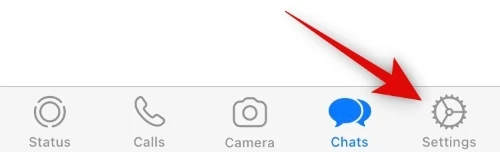
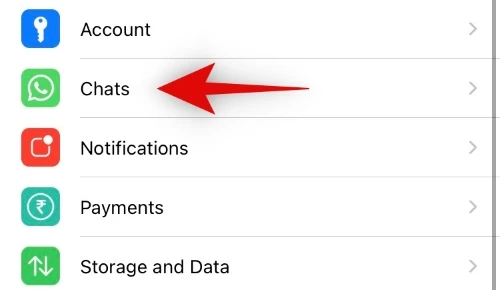
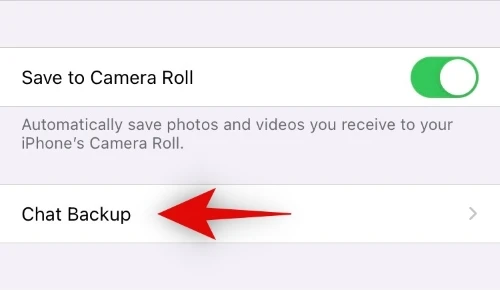
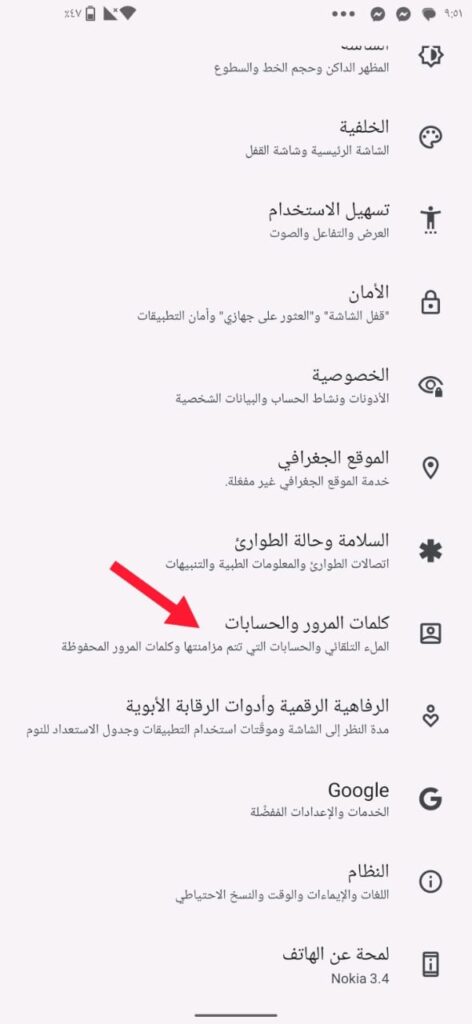
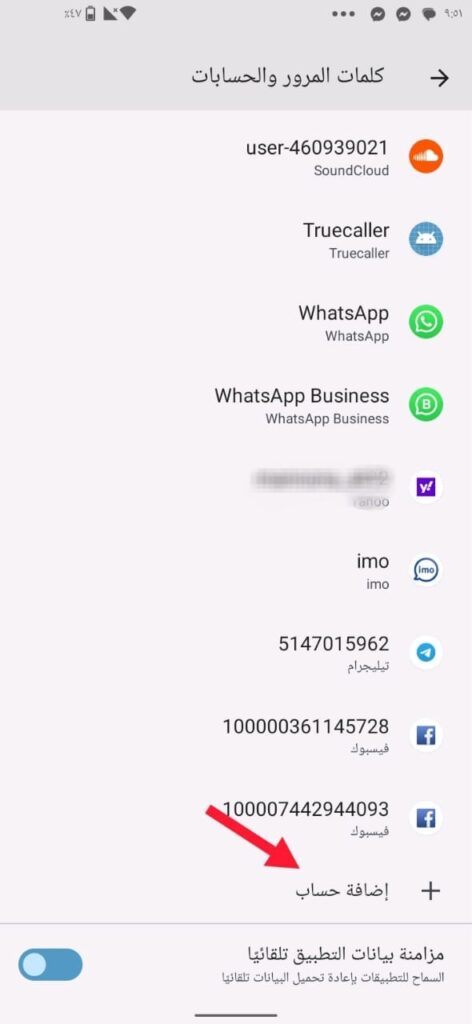
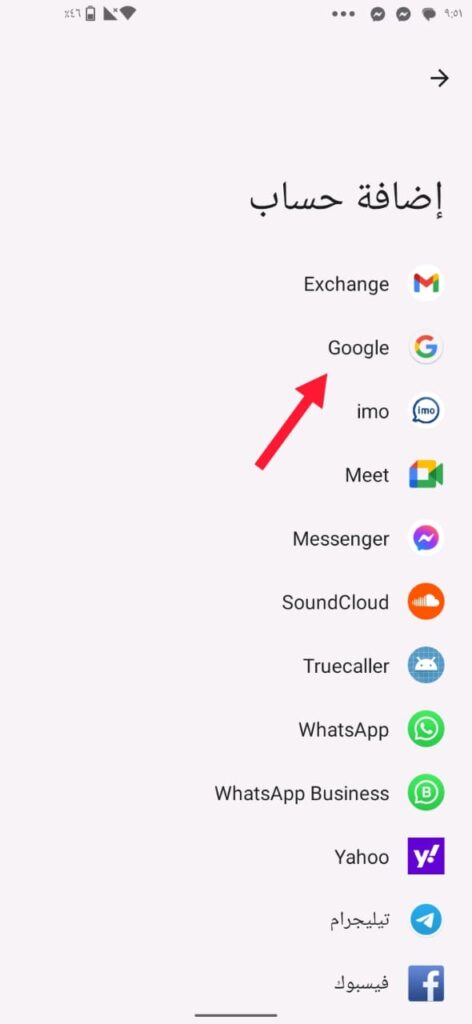
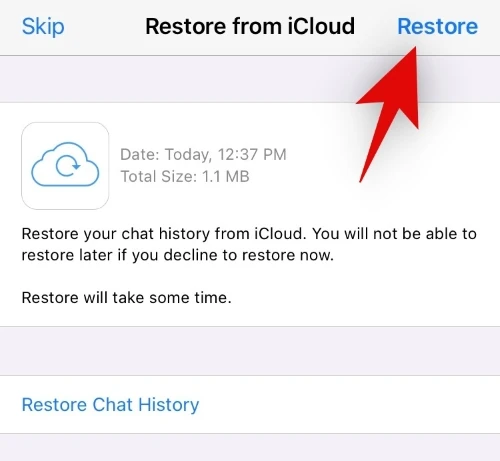
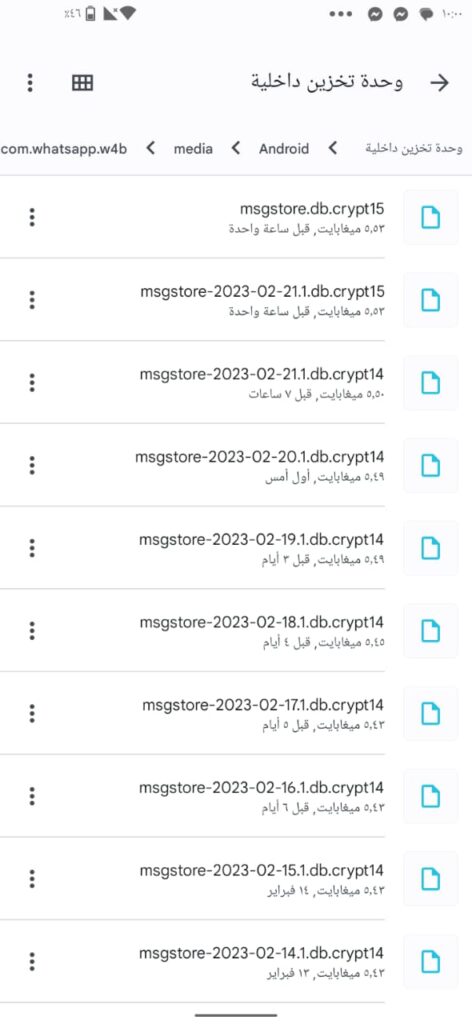

![تحميل واتساب الاسود 2021: Dark WhatsApp APK v2.21.1.11 [إصدار رسمي للاندرويد] 10 تحميل واتساب الاسود](https://mohamedovic.com/wp-content/uploads/2020/01/Download-Dark-Mode-WhatsApp.jpg)